Функция «Мобильные данные» позволяет iPhone подключаться к интернету через сотовую сеть вашего оператора. Это особенно полезно в ситуациях, когда Wi-Fi недоступен. В данной статье вы узнаете, как настроить и использовать мобильные данные на вашем iPhone.
Как включить мобильные данные на iPhone
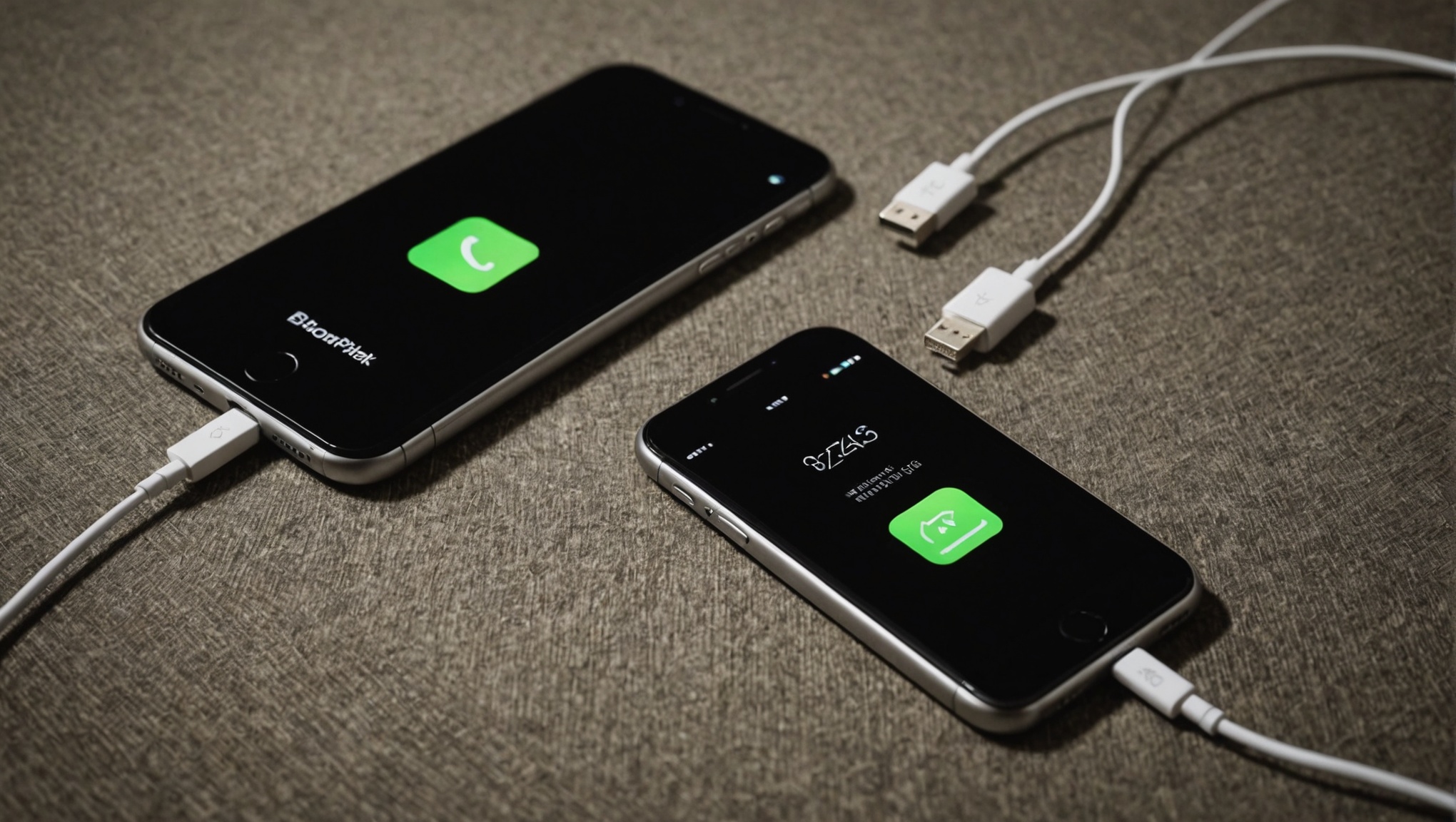
Для того чтобы начать использовать мобильные данные, необходимо сначала их включить. Это можно сделать в настройках вашего устройства.
Для включения мобильных данных следуйте следующим шагам:
- Откройте приложение «Настройки» на вашем iPhone.
- Перейдите в раздел «Сотовая связь».
- Найдите переключатель «Мобильные данные» и переведите его в активное положение (цвет переключателя станет зеленым).
После выполнения этих шагов ваш iPhone сможет подключаться к интернету через сотовую сеть.
Настройка параметров сотовых данных
После включения мобильных данных необходимо настроить параметры, чтобы использовать интернет наиболее эффективно.
В разделе «Сотовая связь» вы найдете следующие настройки:
- Варианты данных: Позволяют выбрать, какие типы данных можно использовать (например, LTE, 4G или 3G).
- Сети данных: Настройки APN, которые могут потребоваться для некоторых операторов.
- Роуминг данных: Опция для включения или отключения использования данных в роуминге.
Обратите внимание на настройки в зависимости от вашего тарифного плана и потребностей.
Как контролировать использование мобильных данных
Контроль использования мобильных данных важен, чтобы не превысить лимиты вашего тарифного плана и избежать дополнительных затрат.
Просмотр израсходованных данных
Для того чтобы проверить, сколько данных вы уже использовали, выполните следующие шаги:
- Откройте приложение «Настройки» на вашем iPhone.
- Перейдите в раздел «Сотовая связь».
- Внизу страницы вы увидите раздел «Использование сотовых данных». Здесь отображается количество данных, использованных в текущем расчетном периоде.
Эта информация поможет вам следить за использованием данных и при необходимости регулировать его.
Использование мобильных данных для отдельных приложений
На iPhone вы можете разрешить или запретить использование мобильных данных для отдельных приложений.
Чтобы настроить эту функцию:
- Откройте приложение «Настройки» на вашем iPhone.
- Перейдите в раздел «Сотовая связь».
- Внизу страницы вы увидите список приложений.
- Вы можете отключить мобильные данные для любого приложения, переместив переключатель в левое (неактивное) положение.
Таким образом, вы сможете ограничить использование данных для приложений, которые потребляют много трафика.
Итог
Функция «Мобильные данные» на iPhone является важной и полезной для тех, кто нуждается в доступе к интернету в любое время и в любой точке. Настройка и контроль этой функции позволяет избежать ненужных расходов и эффективно использовать ваш тарифный план. Убедитесь, что вы следуете указанным рекомендациям для максимально комфортного использования мобильных данных.
Часто задаваемые вопросы
Как отключить мобильные данные на iPhone?
Для отключения мобильных данных, откройте «Настройки», перейдите в раздел «Сотовая связь» и переведите переключатель «Мобильные данные» в неактивное положение.
Можно ли установить лимит на использование мобильных данных?
На данный момент iPhone не предоставляет встроенную функцию для установки лимита на использование данных. Однако вы можете следить за использованием и при необходимости ограничивать доступ к данным для отдельных приложений.
Что делать, если мобильные данные не работают?
Проверьте, включены ли мобильные данные. Если проблема сохраняется, убедитесь в правильности настроек APN или обратитесь к оператору связи.
Как включить/отключить роуминг данных?
Для включения или отключения роуминга данных, перейдите в «Настройки», выберите «Сотовая связь» и найдите переключатель «Роуминг данных».
Как узнать, какой объем данных я использовал?
Перейдите в «Настройки» > «Сотовая связь» и в разделе «Использование сотовых данных» вы увидите количество использованных данных за текущий расчетный период.



